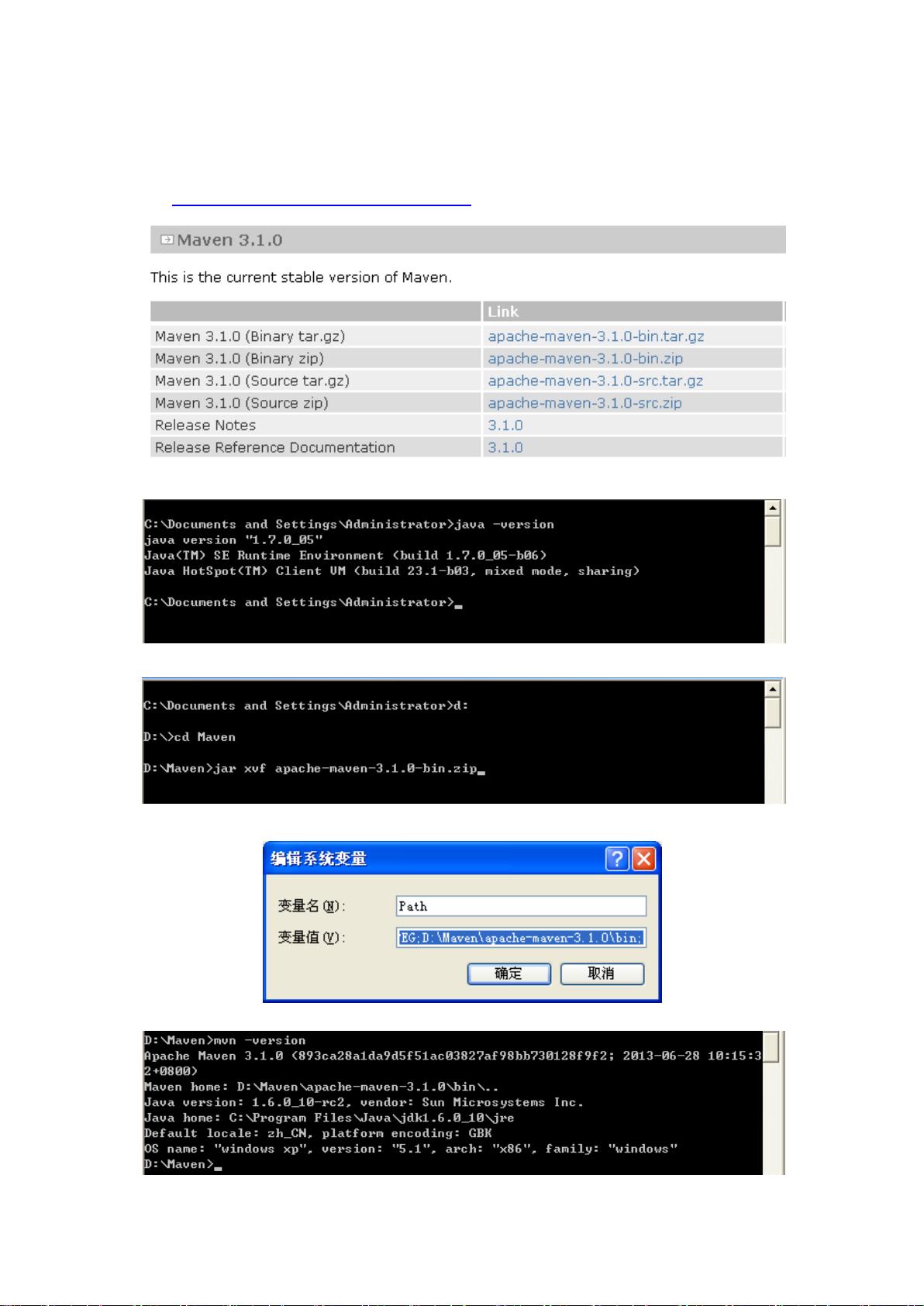详述Maven安装步骤与问题解决
需积分: 15 184 浏览量
更新于2024-09-12
收藏 344KB PDF 举报
"Maven安装指导书"
Maven是一款强大的项目管理工具,主要应用于Java开发领域,它可以帮助开发者构建、管理和部署项目。本文档提供了一套详细的Maven安装步骤,包括安装前的准备、安装过程、环境变量配置、Eclipse集成以及解决可能出现的问题。
1. Maven安装包下载:
Maven的安装首先需要访问其官方网站http://maven.apache.org/download.cgi下载最新版本的安装包,例如`apache-maven-3.1.0-bin.zip`。
2. JDK的预安装:
在安装Maven之前,确保已经安装了JDK 1.4或更高版本,因为Maven运行依赖于Java环境。
3. Maven解压缩:
将下载的ZIP文件在任意位置解压缩,例如Windows系统下的`C:\Program Files`。
4. 配置环境变量:
需要在系统的环境变量中配置Maven,具体是在Path变量中添加Maven的bin目录路径,如`C:\Program Files\apache-maven-3.1.0\bin`。
5. 验证Maven安装:
在命令行中输入`mvn -version`,如果能正确显示Maven的版本信息,说明安装成功。
6. Eclipse集成Maven插件:
下载Eclipse的Maven插件`eclipse-maven3-plugin.7z`,将其解压缩到Eclipse的插件目录,如`D:\Eclipse\myplugins`。
7. 创建链接文件:
在Eclipse的根目录下创建`links`和`myplugins`文件夹,并在`links`文件夹内创建一个名为`maven.link`的文件,内容指向`myplugins`中的Maven插件路径。
8. 配置Eclipse:
为了使Eclipse识别Maven,需要在Eclipse中进行设置。在`Window`菜单中选择`Preferences`,然后进入`Maven`配置。
9. 添加Maven安装:
在`Installations`选项中点击`Add`,选择本地的Maven安装目录,点击`Apply`。
10. 设置用户配置文件:
在`User Settings`中通过`Browse...`选择Maven的`settings.xml`文件,点击`Apply`和`OK`完成配置。
11. 创建Maven项目:
在Eclipse中,可以通过右键`New` -> `Other` -> `Maven` -> `Maven Project`来创建一个新的Maven项目,按照提示输入GroupId、ArtifactId、Name,选择打包类型为war,最后点击`Finish`。
问题及解决办法:
1. MavenIntegrationforEclipseJDKWarning:
当遇到JDK警告时,需要修改Eclipse的启动配置文件`eclipse.ini`,在文件中指定JDK的完整路径,如`-vm D:\JDK\JDK7.0\bin\javaw.exe`。
2. 编码警告:
如果出现"Using platform encoding (GBK actually) to copy filtered resources, i.e. build is platform dependent!"警告,需在Maven的`pom.xml`文件中添加以下配置来指定UTF-8编码:
```xml
<properties>
<project.build.sourceEncoding>UTF-8</project.build.sourceEncoding>
</properties>
```
通过以上步骤,你可以成功地在本地安装并配置Maven,同时解决常见问题,实现与Eclipse的无缝集成,从而高效地进行Java项目开发。
2011-02-22 上传
2018-01-31 上传
2018-07-01 上传
点击了解资源详情
点击了解资源详情
点击了解资源详情
点击了解资源详情
点击了解资源详情
点击了解资源详情
wuqiang_csdn
- 粉丝: 2
- 资源: 20
最新资源
- Angular实现MarcHayek简历展示应用教程
- Crossbow Spot最新更新 - 获取Chrome扩展新闻
- 量子管道网络优化与Python实现
- Debian系统中APT缓存维护工具的使用方法与实践
- Python模块AccessControl的Windows64位安装文件介绍
- 掌握最新*** Fisher资讯,使用Google Chrome扩展
- Ember应用程序开发流程与环境配置指南
- EZPCOpenSDK_v5.1.2_build***版本更新详情
- Postcode-Finder:利用JavaScript和Google Geocode API实现
- AWS商业交易监控器:航线行为分析与营销策略制定
- AccessControl-4.0b6压缩包详细使用教程
- Python编程实践与技巧汇总
- 使用Sikuli和Python打造颜色求解器项目
- .Net基础视频教程:掌握GDI绘图技术
- 深入理解数据结构与JavaScript实践项目
- 双子座在线裁判系统:提高编程竞赛效率